著Selena Komez4月に更新された18、2018
[まとめ]:iOS 11のアップデート後にテキストメッセージが消えますか?ここでは、2つの異なるiPhone SMSリカバリプログラムをお勧めし、iOS 11.4 / 11.3 / 11.2またはiOS 11.1のアップデート後にiPhoneから紛失/削除されたテキストメッセージを復元します。また、iOS 11のiPhone X、iPhone 8 / 8 Plus、iPhone 7 / 6S / 6 / SEなどのiOS 11デバイスから削除されたSMSを回復します。
あなたが読みたいかもしれません:
* MacでiPhoneのテキストメッセージをバックアップおよび復元する方法
* iPhoneからiPhone X / 8 / 8 plusにSMSを転送する方法
iOS 11にアップデートした後にiPhoneでメッセージが失われる
数ヶ月待った後、Apple iOS 11は6月にiOSユーザー向けにリリースしている。2017.NhoneX/ iPadユーザーの多くは、この最新のオペレーティングシステムにアップデートして自分のデバイスで多くの新機能を楽しむのを待つことができない。 まあ、それは言及する価値があるiOSの更新のたびに、データの損失は必然的に一緒である、iOS 11も例外ではありません。 あなたはiOS 11の更新後にiPhoneのSMS、連絡先、写真またはその他のデータを失った、失ったiPhoneのデータを復元する方法を疑問に思っているなら、あなたはこの記事を見逃すべきではありません。 iOS 11 / 11.4 / 11.3アップデートでiPhoneから紛失したSMSを回復iOS 10またはiOS 9も同様です。
iPhoneのデータ復旧 iOSの更新後にiPhoneから失われたデータを回復することが可能です、あなたはそれを使用することができます iOS 11アップデート後にiPhoneで紛失したSMSを回復また、この素晴らしいデータ復旧では、SMS、連絡先、写真、ビデオ、通話履歴、カレンダー、メモ、アプリなど、さまざまなデータ損失の状況下で数種類のiPhoneデータを取得できます。iOS11データ復旧だけでなく、うまく機能するiOS 11の更新後にiOSデバイス上のデータを回復するだけでなく、iOS 10 / 9更新後のiOSデバイス上のデータの回復、およびiOS脱獄、出荷時設定への復元などのその他のデータ損失の場合。
ステップ1。iOS 11データ復旧を起動しiPhoneを接続します
お使いのコンピュータにiOS 11 Data Recoveryをダウンロードして起動します。その後、iPhoneをPC / MacにUSBケーブルで接続します。

ステップ2。iPhoneデバイスから直接スキャンするファイルを選択します
今すぐあなたがそのような「連絡先」、「写真」、「通話履歴」など(ここで削除されたデータと既存のデータの両方を含む)としてスキャンのためのファイルの種類を選択することができます。Next「SMSを回復するには、クリックしてください」メッセージ"。

あなたの失われたSMSデータを検索するために「スキャン」をクリックすると、プログラムは失われたデータのためのあなたの装置を自動的にスキャンし始めます。

ステップ3.Previewし、iPhoneから失われたSMSを回復
プレビューした後に復元したい詳細データを選択することができます。回復する「インターフェイスの右下隅にある」ボタンをクリックします。その後、回復したSMSをコンピュータまたはデバイスに保存するように選択します。

そして数秒以内に、iOS 11にアップグレードした後に失われたSMSはすべてあなたに戻ってくるでしょう。
注意:データを失う前にiPhoneをバックアップしなかった場合は、このモードが適しています。デバイスをバックアップした場合は、以下に示す2番目または3番目のモードを選択できます。
テキストメッセージを紛失または削除する前にiPhoneをiTunesと同期した場合は、iTunesのバックアップファイルを抽出してiPhoneの古いテキストメッセージを取り戻すことができます。iTunesのバックアップからテキストメッセージを復元する方法を教えましょう。
ステップ1 iTunesを実行して最新バージョンにアップデートすると、iTunesが自動的にポップアップします。 そうでない場合は、手動で開いてください。その後、iPhoneをコンピュータに接続してください。
ステップ2。右上隅にiPhoneのアイコンが表示されているので、それを選択します。
ステップ3.Thenクリックして「iPhoneを復元する...」ボタンをクリックして復元を開始します。 あなたは以前にバックアップされたデータは、今あなたのiPhone上のデータを置き換えます見ることができます。 これらのテキストメッセージを削除した後でバックアップしなかった場合、これらのメッセージファイルはiPhoneの通常のメッセージングリストに表示されます。
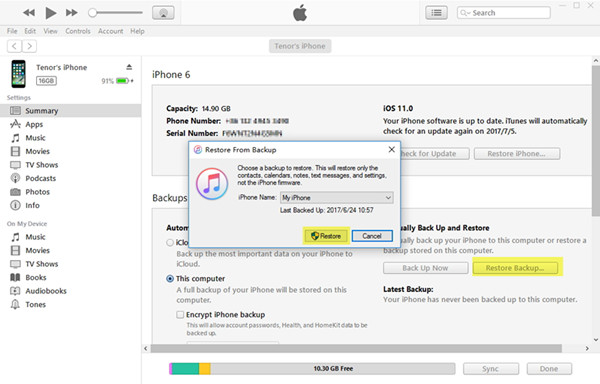
デメリット1:この方法でiTunesを使用してデータを復元すると、テキストバックアップだけでなく、iTunesバックアップの連絡先、写真、メモ、通話履歴なども同時に自動的に復元され、現在のiPhoneのデータが置き換えられます。
デメリット2:あなたのiPhoneからすべてのiTunesのバックアップファイルを表示することはできません、そしてあなたはiTunesでバックアップまたは復元することを強制されています。
ただし、iOS 11 / iOS 11.1のアップデート後にiTunesから紛失したテキストメッセージを回復する最も簡単で安全な方法をお教えしましょう。
ステップ1.iTunesバックアップファイルを選択してスキャン
以前にiTunesのバックアップを行ったことがある場合は、iOS 11 Data Recoveryを起動して2番目のモードを選択すると、バックアップファイルが一覧表示されます。iTunesバックアップから復旧するiPhoneをコンピュータに接続します。必要なバックアップファイルを選択し、「スキャン"。

ステップ2プレビューと復元iTunesのバックアップから失われたSMS
あなたのiTunesバックアップファイルをスキャンするのに数秒かかるでしょう。そして、あなたはバックアップファイルの全てのコンテンツをプレビューすることが許されています。回復する回復をやる気にさせるため。コンピュータやデバイスにそれらを保存します。

注意:データが失われた後は、バックアップや同期ジョブを行わないでください。
データが失われる前にiPhoneをiCloudにバックアップしている場合は、iCloudバックアップを使用してiPhoneのテキストメッセージを復元できます。
手順1. [設定]> [一般]> [リセット]に移動し、[すべてのコンテンツと設定を消去]をタップします。 これにより、すべてのデータが消去され、セットアップ画面に移動してデバイスを復元できるようになります。
ステップ2.iPhoneを消去した後、デバイスは、iPhoneを新しい電話としてセットアップするか、以前のバックアップから復元するように求めるプロンプトを表示します。 この画面で、「iCloud Backupからの復元"
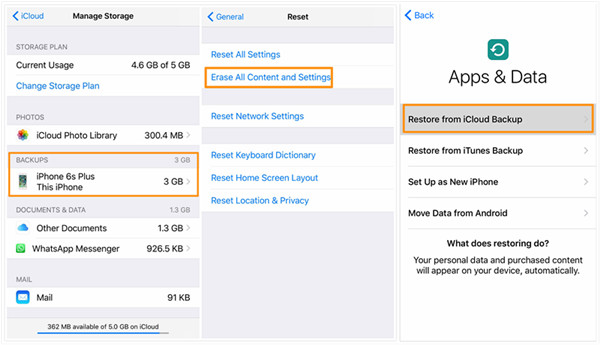
ステップ3 Apple IDとパスワードを使ってiCloudにサインインしてから、関連するバックアップを選択します。 プロセスを完了するには、Wi-Fiネットワークに接続したままにしてください。
デメリット:iCloudで削除したテキストメッセージを復元すると、iPhoneが上書きされ、テキストメッセージ、iMessages、WhatsApp、連絡先、写真、通話履歴など、現在のデータがiCloudのバックアップ全体で上書きされます。 iPhoneのデータ復旧によってiCloudバックアップから失われたテキストメッセージを回復する方法の下で。
ステップ1。第3のモードを選択し、iCloudアカウントにログオンします
選択 "iCloud Backupから復旧するiOS 11 Data Recoveryを起動した後、iCloudアカウントにサインインします。

ステップ2。iCloudバックアップファイルを選択してダウンロードします
このアカウントでバックアップしたiCloudバックアップファイルが一覧表示されます。回復したいiCloudバックアップファイルを選択して[次へ]をクリックします。Nextバックアップファイルをダウンロードします。

ステップ3.Extract iCloudバックアップファイル
元に戻す必要があるファイルをクリックしてから、「Next」iCloudのバックアップfile.For SMSの回復からデータを抽出するために、あなたがクリックする必要があります「メッセージ"

ステップ4。プレビューと復元iCloudバックアップから失われたSMS
バックアップファイルがダウンロードされた後、それらを一つずつプレビューしてどれを回復するかを決定します。その後、コンピュータかあなたのデバイスのどちらかに保存してください。
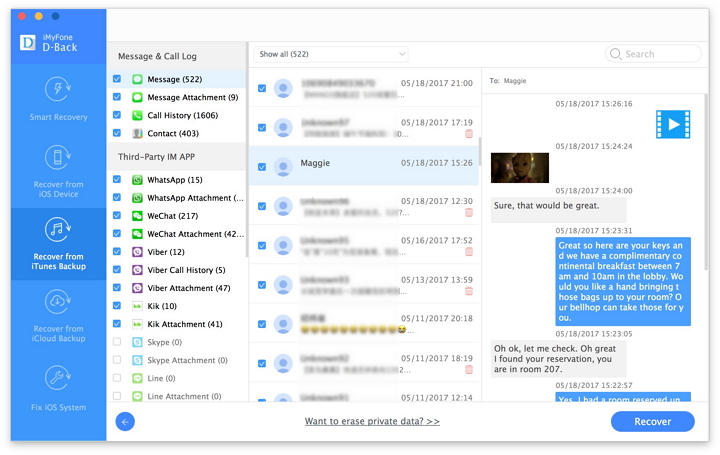
新しいiPhone X、iPhone 8、または8 Plusをお持ちですか?iOS 8オペレーティングシステムを実行しているiPhone X / 11は、SMS、iPhone X / 8上のiMessagesを誤って削除すると、削除されたメッセージを回復できます。 iPhone X / 8 / 8 Plus?あなたのiPhone 7 / 6S / 6 / SEをiOS 11にアップグレードし、誤ってあなたのデバイス上のテキストメッセージを削除したことはありますか?iOS 11 / 11.1アップデート後にiPhoneからテキストメッセージが消えた?
心配しないで、iOSのデータ復旧 SMS、連絡先、写真、ビデオ、メモなどの失われたデータをiOS 11デバイスから回復するのを助けることができるだけでなく、iOS 11への更新に失敗した後にiPhoneを正常に修復するのにも役立ちます リカバリモード, Appleロゴ、DFUモード、 白黒スクリーン 死の...レッツ・ティーチあなたがどのように直接 iOS 11アップデートでiPhoneから削除されたテキストメッセージを回復する.
ステップ1.コンピューターにiOSデータとシステムリカバリをダウンロードして実行する
コンピュータでプログラムを実行した後、このiOSデータ復旧ソフトウェアには「iPhoneデータ復旧」、「iOSシステム復旧」、「iOSデータのバックアップと復元」の11つの主要な機能があることがわかります。iPhoneから失われたデータを復旧するには/ iOS 11.1 / iOSXNUMXアップデート後のiPad / iPod、「iPhoneのデータ復旧"機能。

ステップ2。 iPhoneをコンピュータに接続する
その後、iPhoneデバイスをPC / MacコンピュータにUSBケーブルで接続し、プログラムがデバイスを検出するのを待ちます。

ステップ3.Scan iPhoneからメッセージを紛失/削除しました
「スキャン開始」ボタンをクリックして、iPhoneデバイス上の削除されたデータのスキャンを開始します。

ステップ4。iOS 11デバイスから削除されたSMSのプレビューと回復
iPhoneデバイスのスキャンが完了すると、失われたコンテンツがすべて表示されます。iPhoneから失われたメッセージを復元するには、「メッセージ」メッセージの詳細を表示します。 「あなたが取得することを削除したテキストメッセージを、チェックマーク、およびクリック回復する」を使用して、復元されたテキストメッセージをCSVおよびHTMLでコンピューターに保存します。
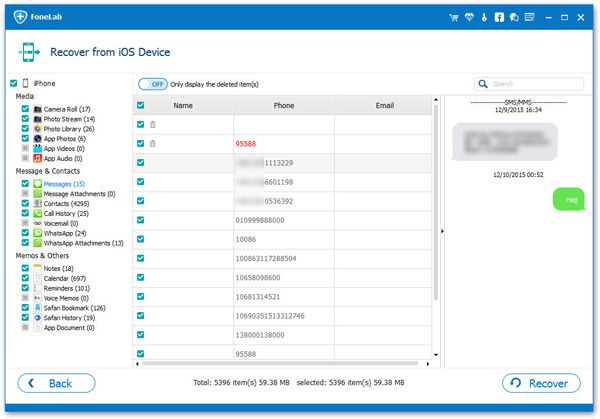
iOS Data&System Recoveryを無料でダウンロードし、iOS11デバイスから削除されたデータを回復してみてください。
iPhoneからiOS 11アップデートで削除または紛失したメッセージを回復しました。デバイス上で取得したSMSを表示および使用する場合は、このiOS Data Managerツールを使用して、復元されたメッセージをCSV形式およびHTML形式でコンピュータから転送できます。デバイスに、このiPhoneマネージャツールはまたあなたがあなたのiPhone X、iPhone 8、iPhone 7および他のiOS 11デバイスにファイルを管理し転送するのを助けることができます。
iOS 11アップデート後にiPhoneから失われたデータを回復する方法
iOS 11アップデート後にiPhoneの紛失した連絡先を回復する方法
iOS 11アップデート後にiPhoneから失われた写真を回復する方法
プロンプト: 次のことを行う必要があり ログイン あなたがコメントすることができる前に。
まだアカウントがありません。 ここをクリックしてください 登録.

コメントはまだありません 何か言って...